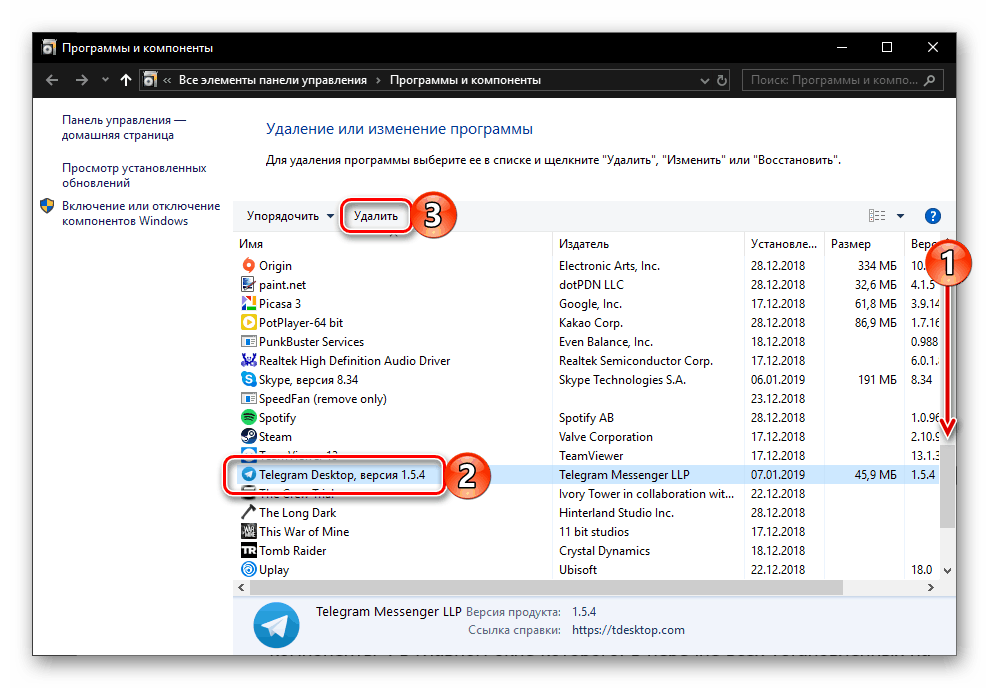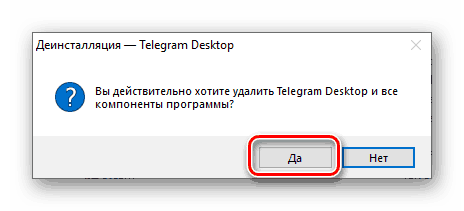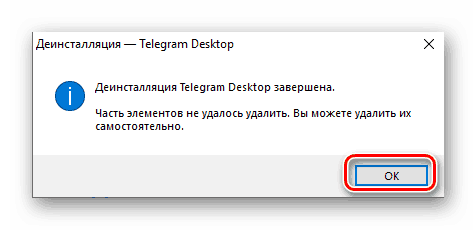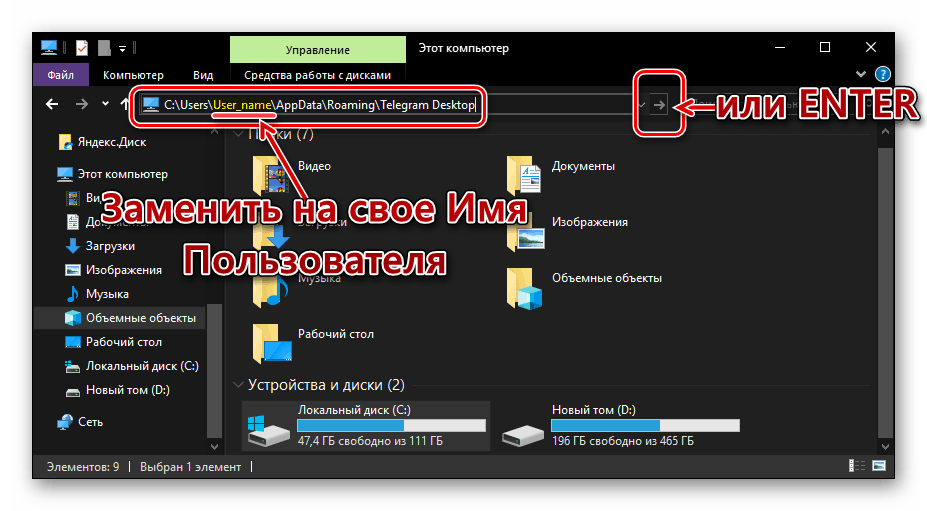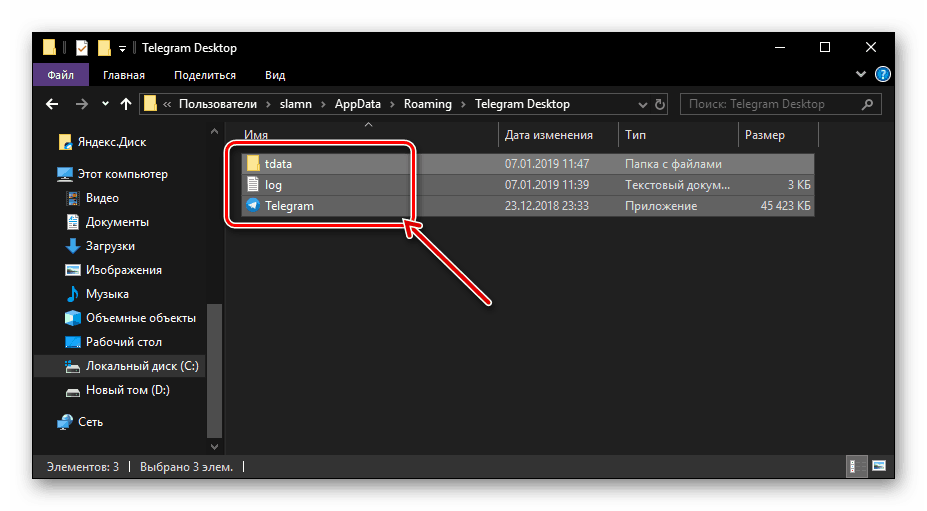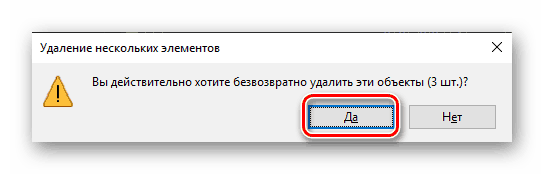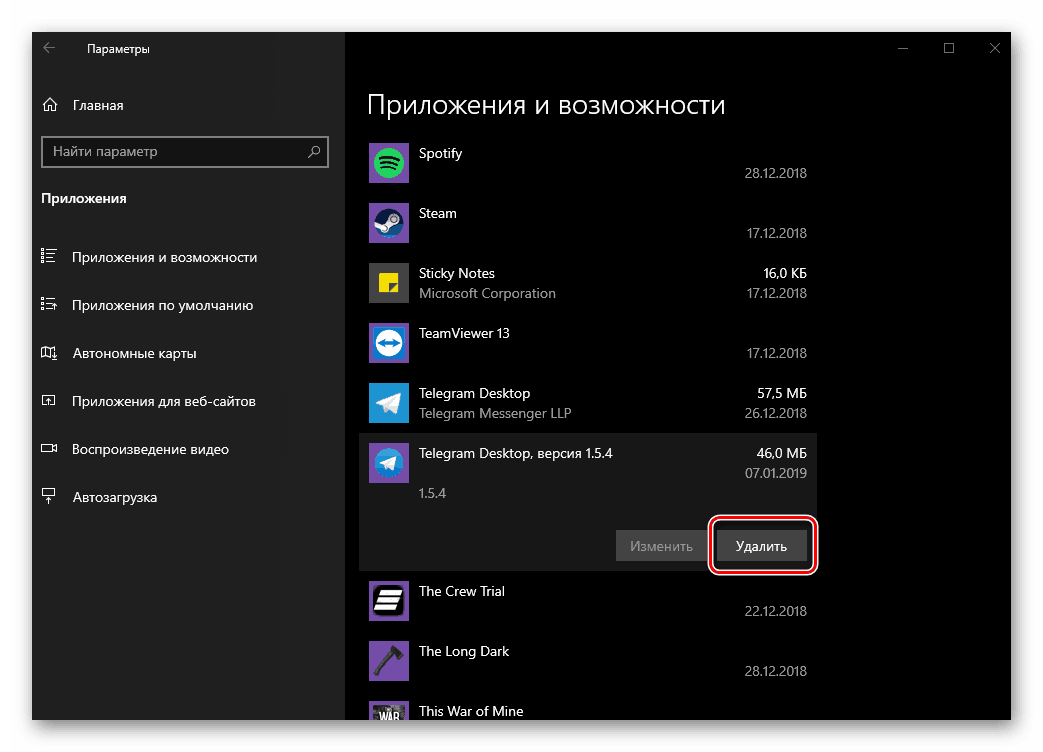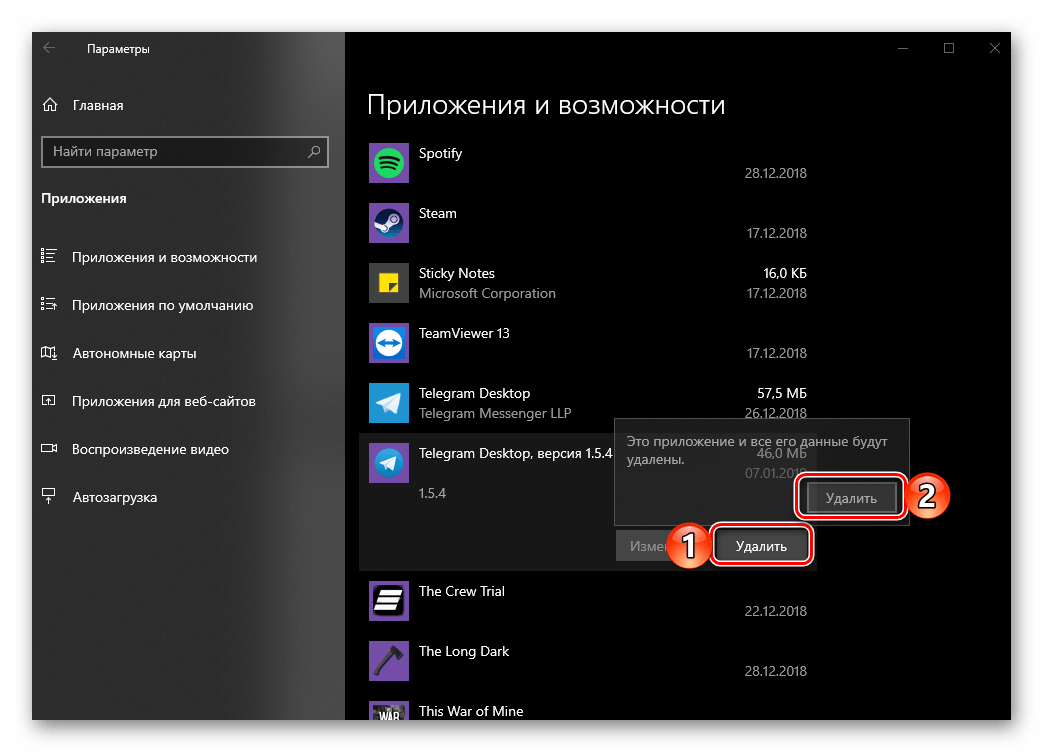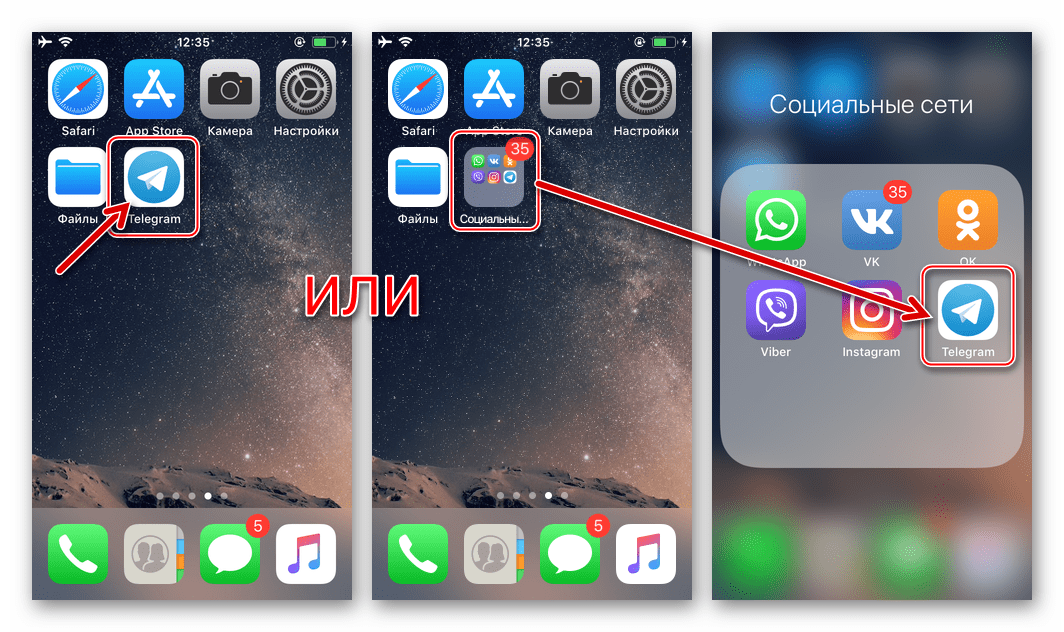Uklanjanje programa Telegram Messenger na računalima i mobilnim uređajima
Popularna i bogata značajkama Telegram aplikacija svojim korisnicima nudi obilje mogućnosti ne samo za komunikaciju, već i za potrošnju raznih sadržaja - od banalnih bilješki i vijesti do audio i video sadržaja. Unatoč ovim i mnogim drugim prednostima, u nekim slučajevima može biti potrebno ukloniti ovu aplikaciju. Kako to učiniti, raspravit ćemo dalje.
Deinstaliranje aplikacije Telegram
Postupak uklanjanja glasnika, koji je razvio Pavel Durov, u općim slučajevima ne bi trebao uzrokovati poteškoće. Moguće nijanse u njegovoj implementaciji može diktirati samo osobitost operativnog sustava u okruženju u kojem se koristi Telegram, te ćemo stoga pokazati njegovu implementaciju i na mobilnim uređajima i na računalima i prijenosnim računalima, počevši od posljednjeg.
Windows
Uklanjanje programa u sustavu Windows provodi se na najmanje dva načina - korištenjem standardnih alata i korištenjem specijaliziranog softvera. I samo deseta verzija operativnog sustava od Microsofta dobiva malo iz ovog pravila, jer nije jedan, ali dva alata za deinstalaciju integrirana u njega. Zapravo, njihovim primjerom ćemo pogledati kako ukloniti telegrame.
Prva metoda: "Programi i komponente"
Ovaj element je apsolutno u svaka verzija prozora stoga se mogućnost brisanja bilo koje aplikacije s njenom pomoći može nazvati univerzalnom.
- Pritisnite “WIN + R” na tipkovnici za otvaranje prozora “Run” i unesite naredbu u njen redak, zatim pritisnite gumb “OK” ili pritisnite tipku “ENTER” .
appwiz.cpl - Ova će radnja otvoriti dio sustava "Programi i komponente" koji je od interesa, au glavnom prozoru, na popisu svih programa instaliranih na računalu, trebate pronaći Telegram Desktop. Odaberite ga pritiskom na lijevu tipku miša (LMB), a zatim na gumb “Izbriši” koji se nalazi na gornjoj ploči.
![Pretražite, odaberite i premjestite da biste izbrisali telegrama u Windows 10]()
Napomena: Ako imate instaliran sustav Windows 10, a Telegrami nisu na popisu programa, prijeđite na sljedeći dio ovog odjeljka članka - "Parametri" .
- U skočnom prozoru potvrdite svoj pristanak za deinstaliranje glasnika.
![Potvrda deinstaliranja programa Telegram Messenger u sustavu Windows 10]()
Ova procedura traje samo nekoliko sekundi, ali nakon što se izvrši, može se pojaviti sljedeći prozor u kojem trebate kliknuti "OK" :![Pristanak za neovisno uklanjanje komponenti programa Telegram Messenger u sustavu Windows 10]()
To znači da iako je aplikacija uklonjena s računala, neke datoteke ostaju nakon nje. Prema zadanim postavkama nalaze se u sljedećem direktoriju:C:UsersUser_nameAppDataRoamingTelegram DesktopUser_nameu ovom slučaju je vaše Windows korisničko ime. Kopirajte put koji smo predstavili, otvorite "Explorer" ili "Ovo računalo" i zalijepite ga u adresnu traku. Zamijenite naziv predloška vlastitim, a zatim pritisnite "ENTER" ili gumb za pretraživanje na desnoj strani.![Idite u mapu s preostalim datotekama telegramskih glasnika u sustavu Windows 10]()
Pogledajte i: Kako otvoriti "Explorer" u sustavu Windows 10
Odaberite cijeli sadržaj mape pritiskom na "CTRL + A" na tipkovnici, a zatim upotrijebite kombinaciju tipki "SHIFT + DELETE" .
![Odabir svih preostalih datoteka za telegramske poruke u sustavu Windows 10]()
Potvrdite brisanje preostalih datoteka u skočnom prozoru.![Potvrda brisanja rezidualnih datoteka telegramskih glasnika u sustavu Windows 10]()
Čim se ovaj direktorij izbriše, postupak brisanja telegrama u Windows OS može se smatrati potpuno dovršenim.
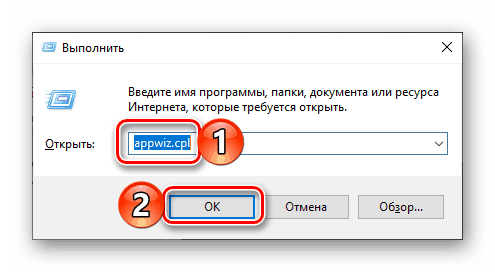
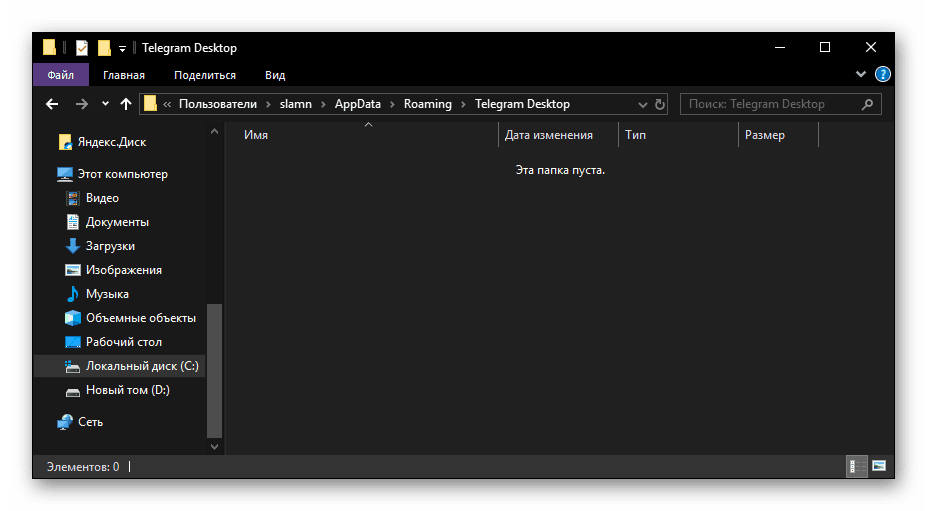
Može se izbrisati i mapa Desktop Telegram, čiji se sadržaj upravo oslobodio. 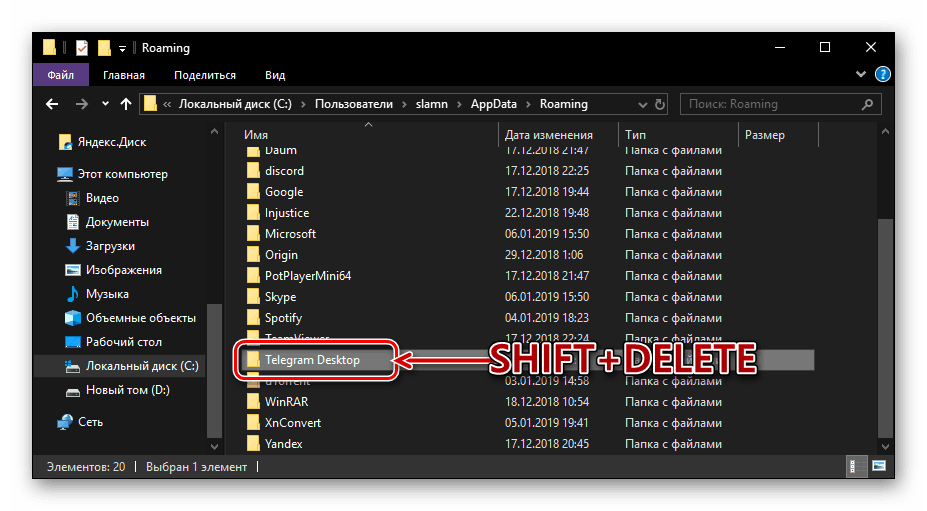
Metoda 2: "Parametri"
U operativnom sustavu Windows 10 kako bi se uklonio bilo koji program, moguće je (a ponekad i potrebno) uputiti na njegove "Parametre" . Osim toga, ako ste instalirali Telegram ne preko EXE datoteke preuzete s službene stranice, već putem Microsoftove trgovine, možete je se riješiti samo na taj način.
Pogledajte i: Instaliranje Microsoftove trgovine na Windows 10
- Otvorite izbornik "Start" i kliknite na ikonu zupčanika koja se nalazi na bočnoj traci, ili jednostavno koristite tipke "WIN + I" . Bilo koja od tih radnji otvorit će Parametri .
- Idite na odjeljak "Aplikacije" .
- Pomaknite se dolje na popisu instaliranih programa i pronađite telegrame u njemu. U našem primjeru, obje verzije aplikacije instalirane su na računalu. Ono što ima naziv "Telegram Desktop" i kvadratnu ikonu instaliralo se iz trgovine Windows aplikacija, a " službena verzija" Telegram Desktop " , koja ima okruglu ikonu, preuzeta je s službene stranice.
- Kliknite na ime glasnika, a zatim na gumb "Izbriši" koji se pojavljuje.
![Započnite deinstaliranje programa Telegram Messenger u sustavu Windows 10]()
U skočnom prozoru ponovo kliknite isti gumb.![Potvrda brisanja programa Telegram Messenger u sustavu Windows 10]()
U tom slučaju, ako deinstalirate verziju programa Messenger iz Microsoftove trgovine, više nećete morati poduzimati nikakve radnje. Ako je uobičajena aplikacija izbrisana, dajte svoje dopuštenje klikom na “Da” u skočnom prozoru i ponovite sve ostale korake opisane u stavku 3. prethodnog dijela članka.
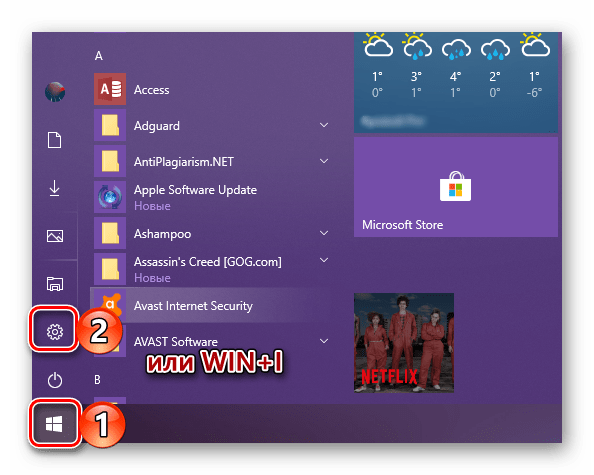
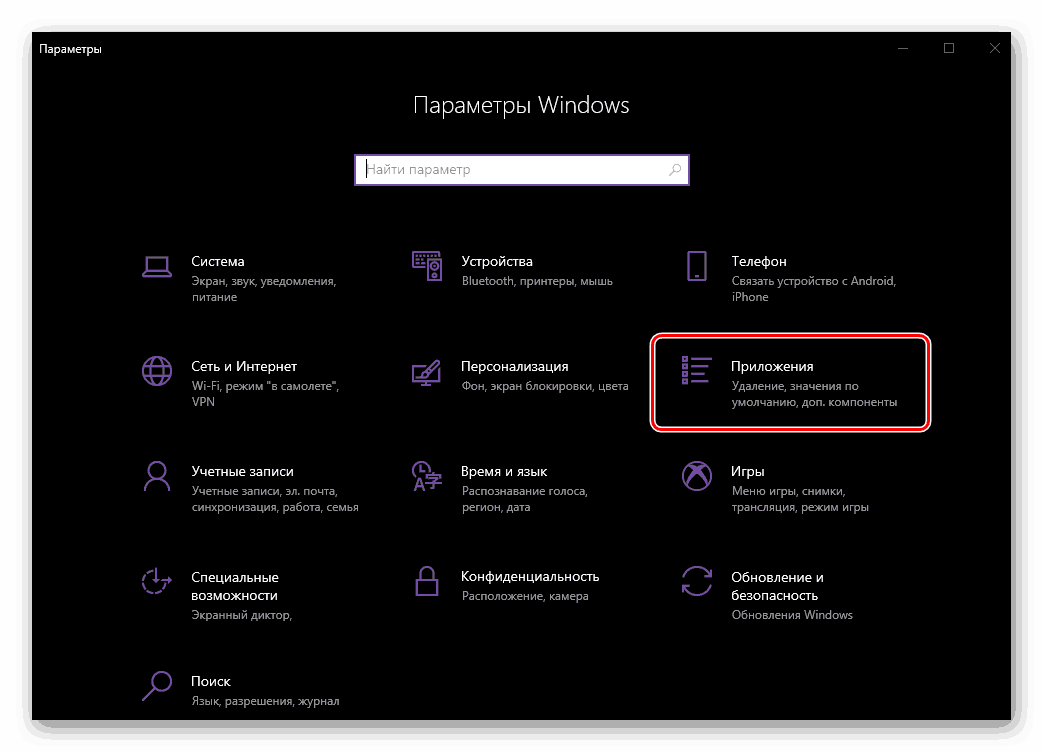
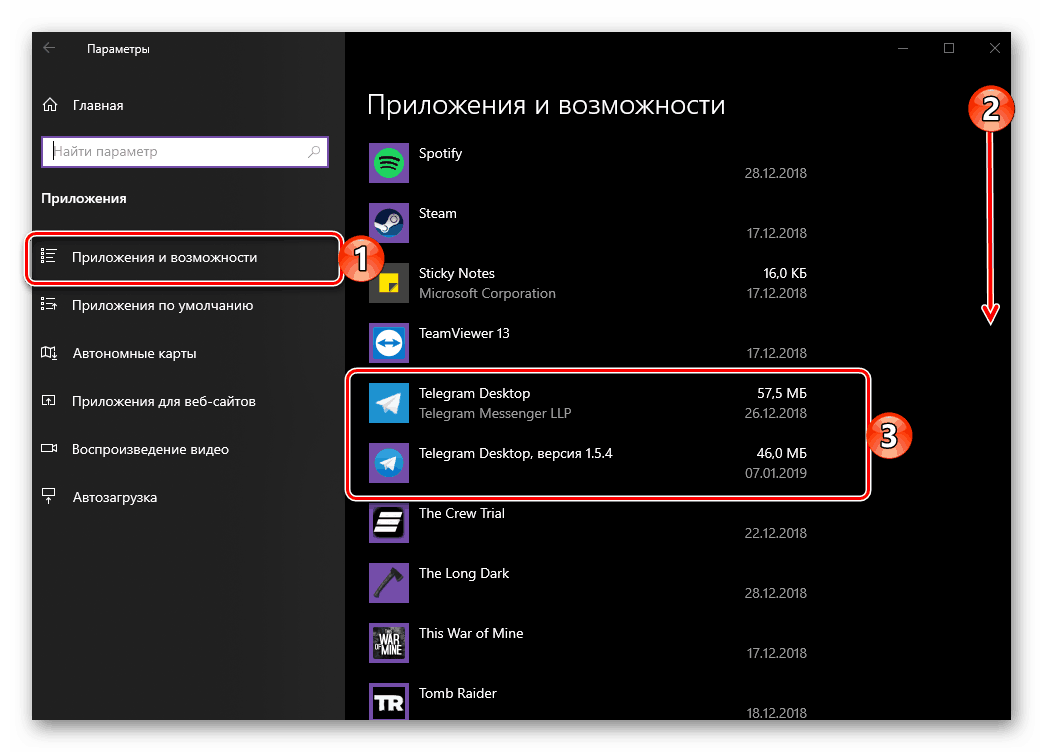
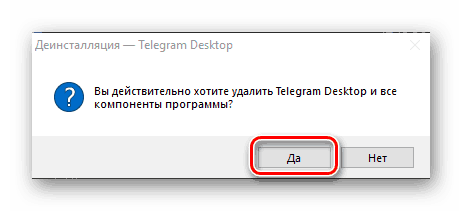
Samo tako možete deinstalirati Telegrame u bilo kojoj verziji sustava Windows. Ako govorimo o “prvih deset” i aplikacijama iz Store-a, ovaj se postupak provodi sa samo nekoliko klikova. Ako izbrišete instant messenger koji je prethodno preuzet i instaliran s službene web-lokacije, dodatno ćete morati izbrisati mapu u kojoj su pohranjene datoteke. Pa ipak, ni ovo se ne može nazvati kompliciranim postupkom.
Pogledajte i: Deinstalirajte programe u sustavu Windows 10
android
Na pametnim telefonima i tabletima koji rade na operativnom sustavu android , Telegramska klijentska aplikacija također se mogu ukloniti na dva načina. Razmotrit ćemo ih.
Prva metoda: Glavni zaslon ili izbornik aplikacije
Ako ste, unatoč želji da deinstalirate Telegram, bili njegov aktivni korisnik, vjerojatno ćete pronaći prečac za brzo pokretanje glasnika na jednom od glavnih zaslona mobilnog uređaja. Ako to nije slučaj, idite na opći izbornik i pronađite ga tamo.
Napomena: Sljedeći način za deinstaliranje aplikacija ne funkcionira za svakoga, ali svakako za većinu pokretača. Ako ga iz nekog razloga ne možete koristiti, idite na drugu opciju, opisanu kasnije u odjeljku "Postavke" .
- Na glavnom zaslonu ili u izborniku aplikacija taknite simbol telegrama prstom i držite ga dok se ne prikaže popis dostupnih opcija ispod trake obavijesti. Još uvijek ne otpuštajući prst, pomaknite prečac do glasnika u ikonu smeća, označenu kao "Izbriši" .
- Potvrdite svoj pristanak za deinstaliranje aplikacije klikom na "U redu" u skočnom prozoru.
- Nakon trenutka Telegram će biti izbrisan.
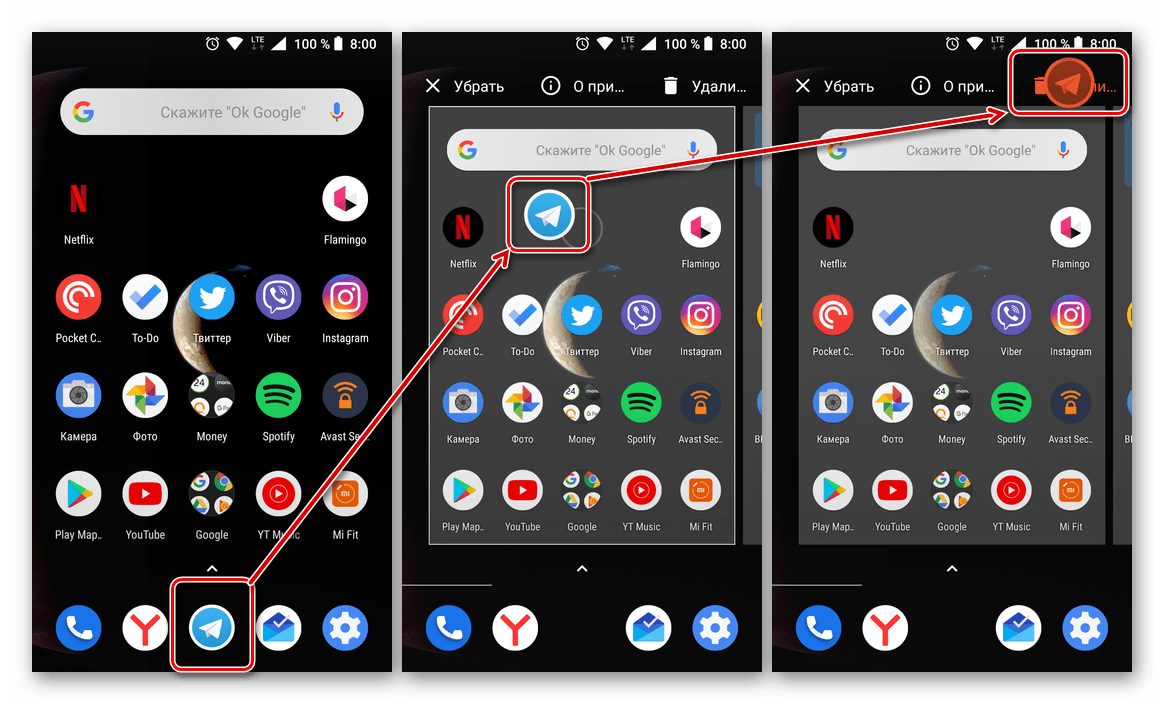
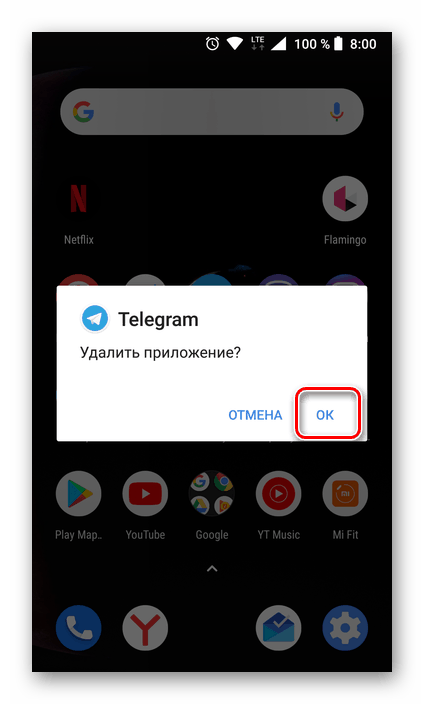

Drugi način: "Postavke"
Ako gore opisana metoda nije funkcionirala ili radije radite tradicionalnije, deinstalirajte Telegrame, kao i sve druge instalirane aplikacije, možete učiniti sljedeće:
- Otvorite "Postavke" na svom uređaju Android i idite na odjeljak "Aplikacije i obavijesti" (ili jednostavno "Aplikacije" , ovisno o verziji OS-a).
- Otvorite popis svih programa instaliranih na uređaju, pronađite Telegram u njemu i dodirnite po imenu.
- Na stranici s pojedinostima aplikacije kliknite gumb "Izbriši" i potvrdite svoje namjere klikom na "U redu" u skočnom prozoru.
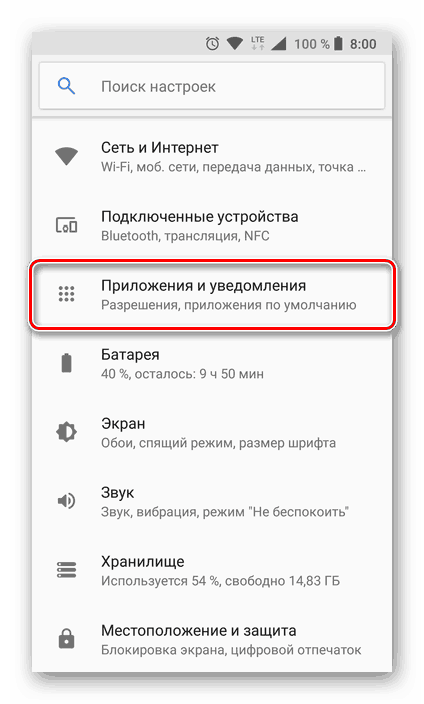

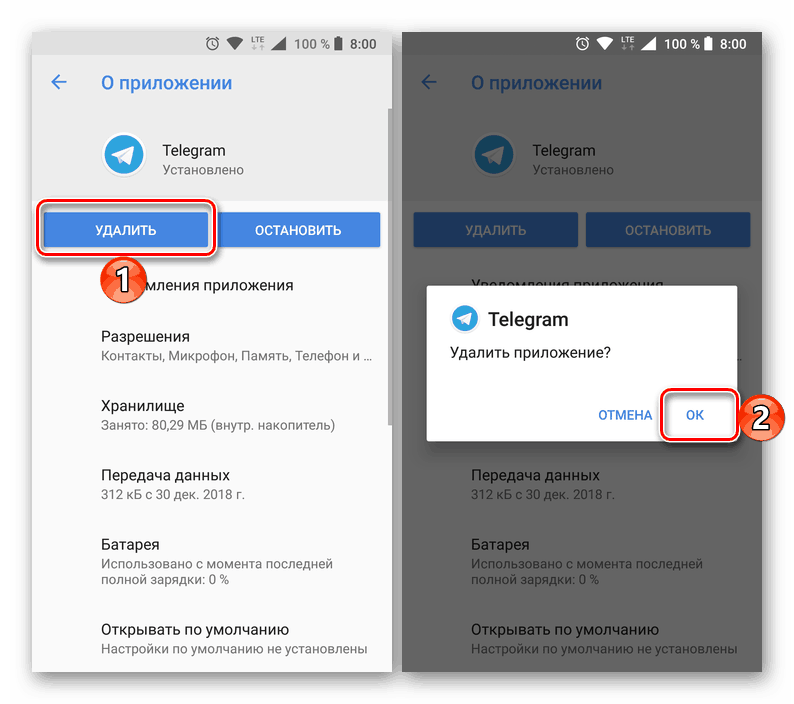
Za razliku od Windowsa, postupak deinstaliranja programa Telegram Messenger na pametnom telefonu ili tabletu s Androidom ne uzrokuje nikakve poteškoće, ali ne zahtijeva od vas da izvršite bilo kakve dodatne radnje.
Pogledajte i: Deinstalirajte aplikaciju za Android
iOS
Deinstalacija Telegram za iOS provodi jedan od standardnih metoda koje nude programeri mobilnog operativnog sustava tvrtke Apple. Drugim riječima, možete djelovati na glasnika na isti način kao i kada uklonite sve ostale iOS aplikacije primljenih iz trgovine aplikacija. U nastavku ćemo detaljno razmotriti dva najjednostavnija i najučinkovitija načina "uklanjanja" softvera koji je postao nepotreban.
Prva metoda: iOS Desktop
- Pronađite ikonu za Messenger telegrama na IOS radnoj površini među ostalim aplikacijama ili u mapi na zaslonu ako želite na taj način grupirati ikone.
![Telegram za iOS - ikona aplikacije na radnoj površini ili u mapi na njoj]()
Pogledajte i: Kako stvoriti mapu za aplikacije na radnoj površini iPhonea - Dugi pritisak na ikonu Telegrama pretvara ga u animirano stanje (kao da “drhti”).
- Dodirnite križ koji se pojavio u gornjem lijevom kutu ikone glasnika kao rezultat prethodnog koraka upute. Zatim potvrdite zahtjev primljen od sustava da biste deinstalirali aplikaciju i izbrisali memoriju uređaja iz podataka tako da dodirnete "Izbriši" . Time je dovršen postupak - ikona Telegram će gotovo odmah nestati s radne površine uređaja Apple.
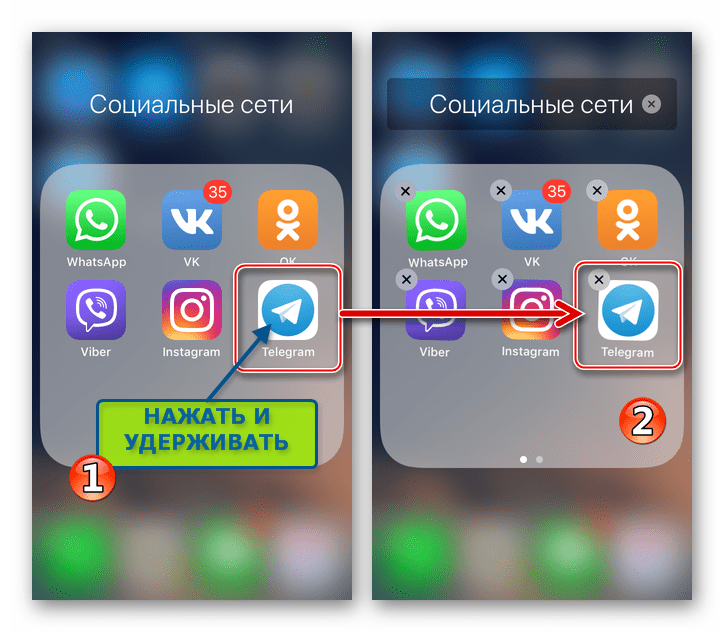
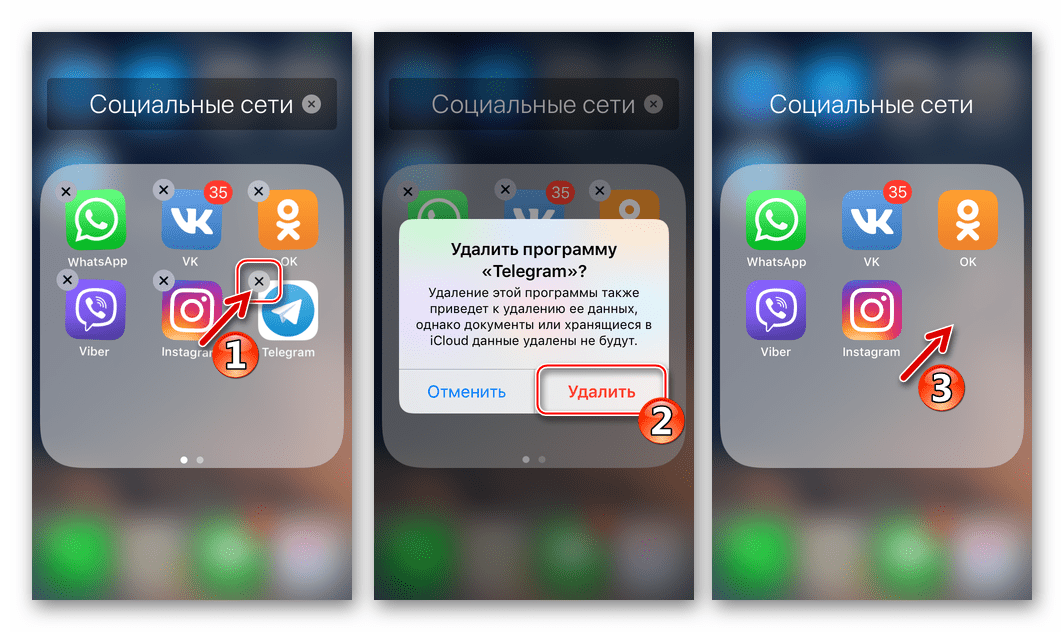
Druga metoda: iOS postavke
- Otvorite "Postavke" tako da taknete odgovarajuću ikonu na zaslonu uređaja Apple. Zatim idite na odjeljak "Osnovno" .
- Dodirnite Pohrana za iPhone . Pomicanjem po informacijama na zaslonu koji se otvara pronađite Telegram na popisu aplikacija instaliranih na uređaju i dodirnite ime glasnika.
- Kliknite "Uninstall a program" na zaslonu s informacijama o klijentskoj aplikaciji, a zatim odgovarajuću stavku u izborniku koja se pojavljuje na dnu. Očekujte samo nekoliko sekundi za dovršetak deinstalacije telegrama - kao rezultat toga, instant messenger će nestati s popisa instaliranih aplikacija.
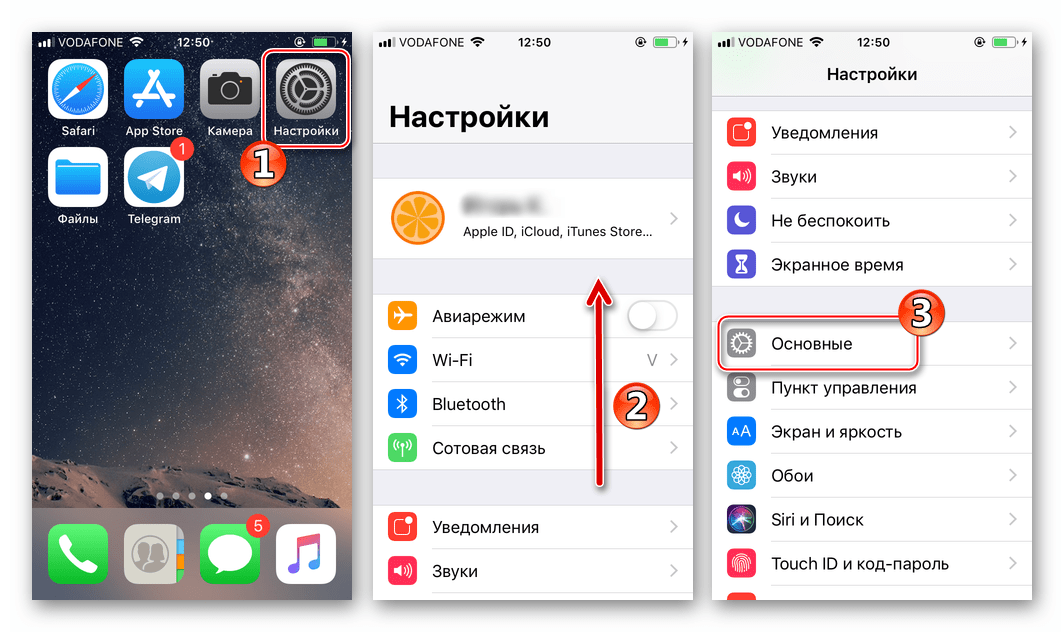
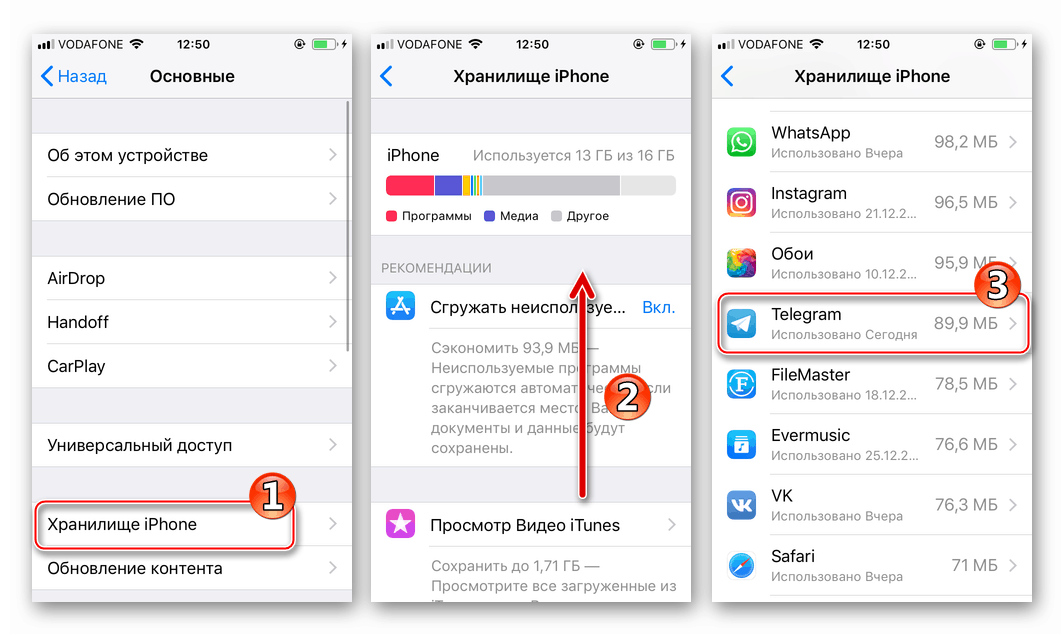
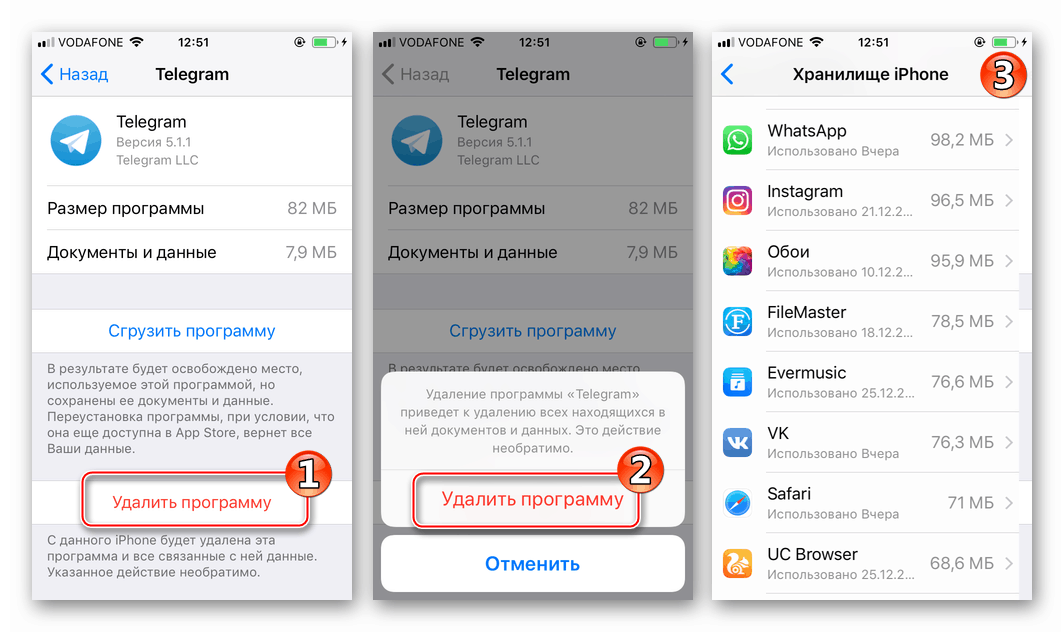
Tako je jednostavno ukloniti telegram iz uređaja tvrtke Apple. Ako kasnije trebate vratiti mogućnost pristupa najpopularnijoj usluzi razmjene informacija putem Interneta, možete koristiti preporuke iz članka na našoj internetskoj stranici koji vam govori da instalirate instant messenger u iOS.
Više detalja: Kako instalirati Telegram Messenger na iPhone
zaključak
Bez obzira na to kako je Telegramov glasnik jednostavan za korištenje i dobro osmišljen, ponekad je možda potrebno ukloniti ga. Nakon što pročitate naš članak danas, znate kako se to radi na sustavima Windows, Android i iOS.